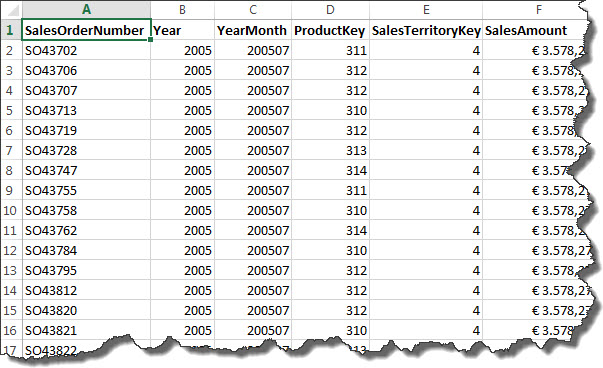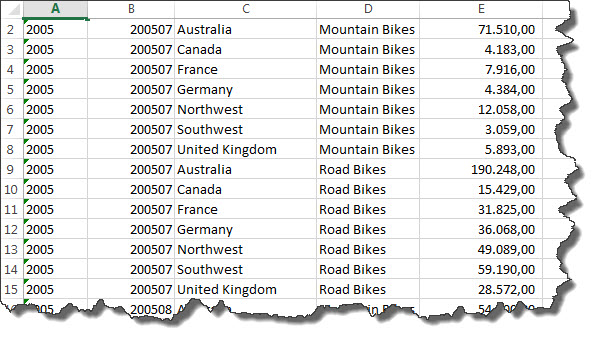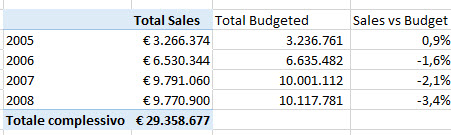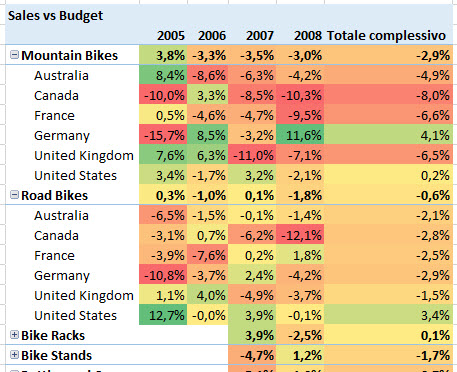Il video che potete vedere su youtube vi spiega in 6 minuti come una PowerPivot può cambiare il vostro approccio all’analisi dei dati. Supponiamo di avere un foglio con gli ordini
e un foglio con i dati relativi al budget
Vogliamo ottenere questo risultato:
Possiamo farlo con due procedimenti: 1) con una normale pivot e delle formule e 2) con una Powerpivot.
Procedimento 1
Per calcolare il Total Budgeted (colonna D) possiamo usare un SOMMA.SE e sommare le righe del foglio Budget in base all’anno.
=SOMMA.SE(Budget!$A$2:$A$1878;B4;Budget!$E$2:$E$1878)
Per calcolare Sales vs Budget:
=C4/D4-1
Tutto bene. Il problema è che se usiamo formule che si appoggiano a una pivot non possiamo più modificare la pivot senza riscrivere le formule. Se proviamo ad aggiungere YearMonth sulle righe, il risultato non è quello voluto:
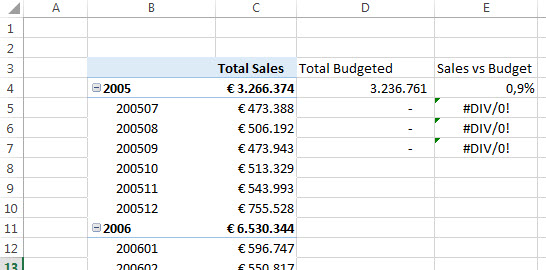
Certo, la pivot funziona, sono le nostre formule che non vanno più bene! Il SOMMA.SE va riscritto e nel nostro caso diventa molto più complesso il calcolo. Probabilmente ci serve creare dei campi chiave concatenando altri valori…
In conclusione, il procedimento 1 è una soluzione macchinosa e poco flessibile.
Procedimento 2
Se usiamo una Powerpivot e soltanto 3 campi calcolati (chiamati anche misure), otteniamo un ottimo risultato, del tutto flessibile, che ci consente di produrre facilmente una Powerpivot come questa:
Se siamo utenti di Excel e ci occupiamo di analisi, non possiamo fare a meno delle Powerpivot.